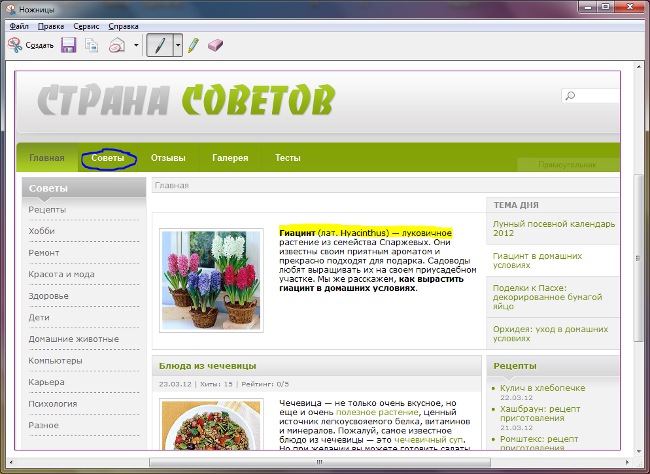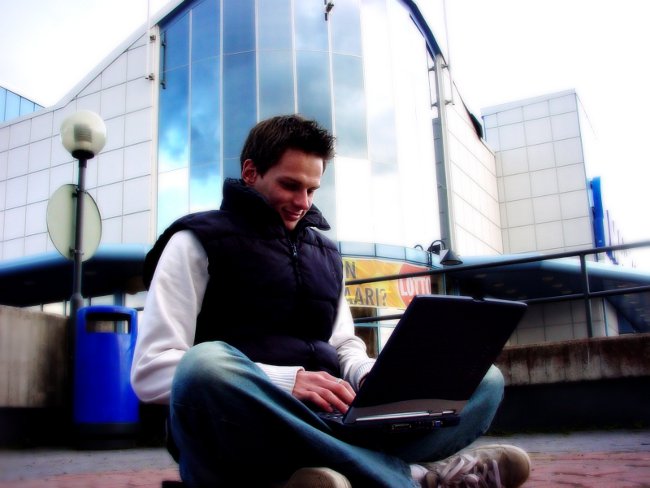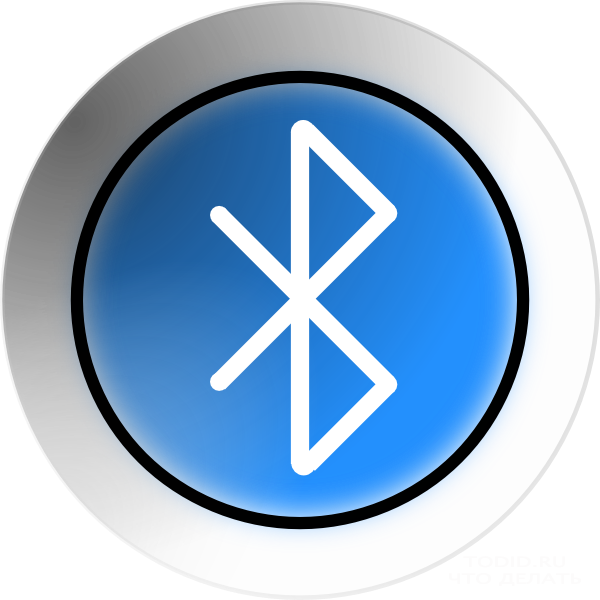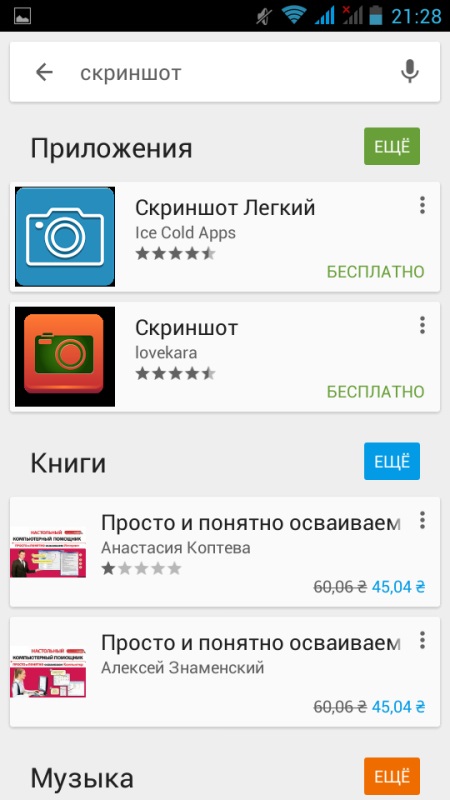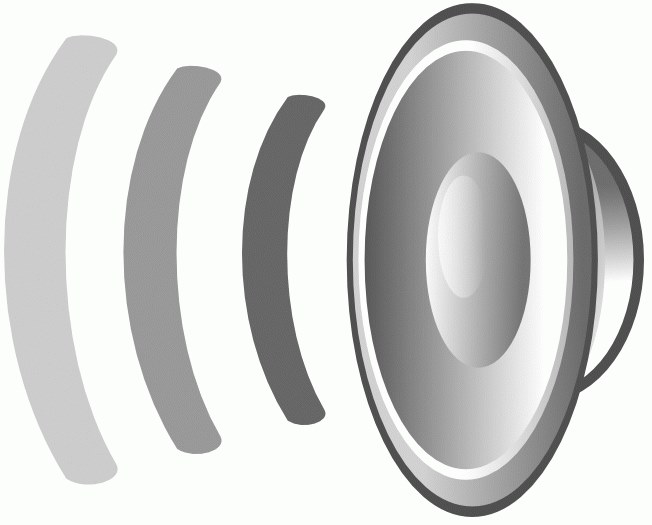Kuinka ottaa kuva kannettavasta näytöstä

On vaikea kuvitella elämää ilman digitaalistajotka kehittyvät yhä enemmän päivittäin. Vähitellen sähköinen viestintä alkaa korvata elävät. Henkilökohtaisten tietokoneiden ja Internetin ansiosta monet voivat työskennellä ja kommunikoida ihmisten kanssa muualla maailmassa jättämättä kotiin. Ja kannettavien tietokoneiden, netbookien ja tablettien myötä henkilökohtainen tietokone on kaikkialla ja voi olla aina kanssamme. Joskus työprosessissa on tehtävä kuvakaappaus kannettavan tietokoneen näytöllä. Artikkeli tarjoaa useita tapoja, sinun tarvitsee vain valita sopiva sinulle.
Miten tehdä näytön kannettavalle tietokoneelle
Kuvakaappauksen ottaminen on yksinkertainen operaatio, mutta samanaikaisesti sen toteuttamiseen on monia tapoja.
Yleisin tapa on käyttäästandardin graafinen editori Paint. Ottaa kuvan, paina näppäimistön «Print Screen», sitten mene "Käynnistä" valikosta avata kohdetta "Kaikki ohjelmat" löytää se "Standard" listasta ja valitse Paint toimittaja ja käyttää sitä. Avoimessa sovelluksen ja valitsee kohdat "Muokkaa" ja "Liitä". Tallenna kuva sinun täytyy klikata "File", sitten "Tallenna" ja valitse haluttu muoto.
Jos haluat tehdä valokuvan vain yhdestä ikkunasta,pidä Alt-näppäintä painettuna ja paina "Print Screen", seuraavat toimenpiteet ovat samanlaisia kuin yllä. Voit ottaa kuvakaappauksen kannettavan tietokoneen näytöllä erikoisohjelmalla. Jos haluat Internetissä, löydät monia erilaisia sovellusohjelmistoja, jotka tekevät näyttöruuduista. Harkitse niiden suosituimpia.
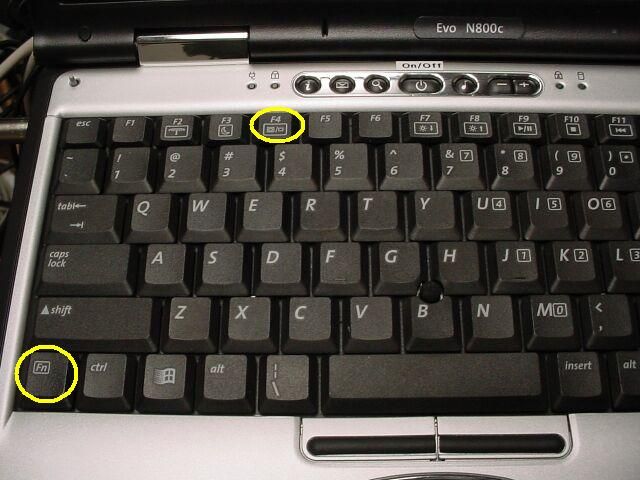
Seulontaohjelma Floomby
Ohjelma-asiakirja on tarpeeksi helppoaon perustettu, venäläinen. Löydät paljon vinkkejä työskentelemään Floombyn kanssa tutustumalla tämän apuohjelman viralliselle verkkosivustolle. Kuvat tallennetaan automaattisesti Floombyn verkkosivustolle ja ohjelma kehottaa sinua tekemään näytön, joka on käytettävissä vain sinulle tai kaikille World Wide Web -verkon käyttäjille halutessasi. Voit lähettää linkin kuvasi ystäville ja tuttavalle, mikä on erittäin kätevää, eikä sinun tarvitse lähettää kuvaa joka kerta postitse. Tarvittaessa voit helposti poistaa tulostuksen sivuston sivuilta.
Tämän ohjelman avulla sinulla on mahdollisuus valita valokuvan laatu sekä niiden koko (koko näyttö tai vain osa sitä). Voit tarkastella historiaa ja poistaa tarpeettomia kuvia.
Sovelluksen käynnistämisen jälkeen sen kuvake tulee olemaanOvat ohjauspaneelissa oikeassa alakulmassa kellon vieressä. Apuohjelman avaamisella voit valita kuvan koon ja laadun, tarkastella historiaa ja poistaa vanhoja kuvia.
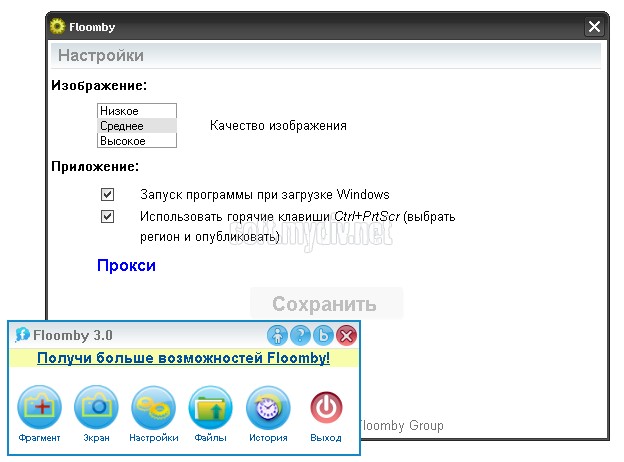
Kuvakaappaus Magic -kuva
Toinen hyvä sovellus, joka voiOta kuva ruudusta - Magic-kuvakaappaus. Se on saatavana englanniksi ja venäjäksi. Ohjelma on ilmainen ja painaa noin 2 Mt. Se toimii samalla tavoin kuin Floomby, levittää myös vastaanotettuja tulosteita verkkosivuillaan. Ennen lähettämistä sinulla on mahdollisuus muokata kuvaa hieman "Harjaa" -toiminnon ansiosta ja tarvittaessa lisätä siihen kuvaus. Voit tallentaa kuvan useissa eri muodoissa - bmp, jpeg, png.
Kiinnitä huomiota siihen, että näiden sovellusten toimivuus edellyttää Internetiä. Jos sinulla ei ole pääsyä verkkoon tai Internetin nopeus on heikko, nämä ohjelmat eivät toimi sinulle.
Tänään voit ladata sovelluksen, joka ei toimivain tekee ruudun näytön, mutta antaa myös sinulle mahdollisuuden tallentaa siihen, mitä siinä tapahtuu. Tämä on erittäin kätevää, varsinkin jos haluat luoda pienen käskyn työskennellä tietokoneen kanssa toisen käyttäjän auttamiseksi.
Jokaisella edellä mainitulla menetelmällä on omaetuja ja haittoja. Siksi kun valitset ohjelman, lue huolellisesti ohjeet, lue muiden käyttäjien arviot ja tee sitten tarvittava valinta, sinun tulee paljon helpompaa.